Bár könnyen szerkesztheti Discord ID-jét, előfordulhat, hogy nem szeretné ezt minden alkalommal megtenni, amikor szerverről szerverre vált. Ezért a Discord bevezette a becenevek funkciót, ahol a felhasználók kiválaszthatják, hogyan szeretnének ismert lenni a különböző helyeken. Vannak azonban olyan részletek, amelyeket nem sokan tudnak ezekről a becenevekről.

Ha még nem ismeri a Discordot, és szeretné személyre szabni a becenevét, akkor jó helyen jár. A fogantyúk nagyszerűek, ha sok szervert látogatsz, és később még szerkesztheted is őket. Olvassa tovább, hogy megtudja, hogyan.
Tartalomjegyzék
Hogyan állítsunk be becenevet a Discordban a számítógépen
A Discord becenevek lehetnek betűk, számok vagy akár speciális szimbólumok. A becenevét bármikor megváltoztathatja, ha szükséges. A szerveren azonban először engedélyezni kell a „Becenév módosítása” engedélyt.
Az engedély általában egy szerepkörhöz kapcsolódik, mivel anélkül nem változtathatja meg a becenevét. Sok szerver lehetővé teszi a tagoknak, hogy kényük-kedvükre megváltoztassák beceneveiket, mivel ez ártalmatlan.
Két fő módja van a becenév megváltoztatásának a Discordon, és mindkettő elérhető a platformtól függetlenül. Mindaddig, amíg van egered és billentyűzeted vagy vezérlőd, bármikor megváltoztathatod, hogyan szeretnél megismerni.
Nézzük az első módszert:
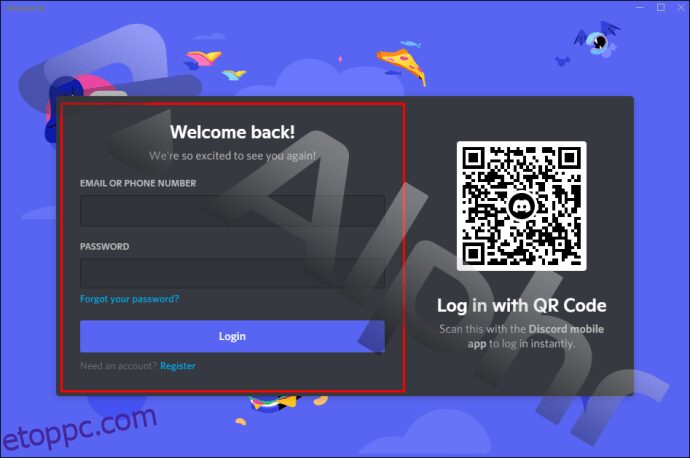
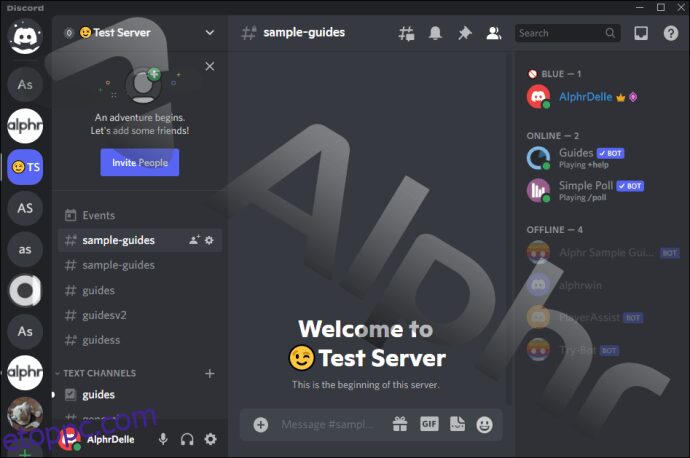
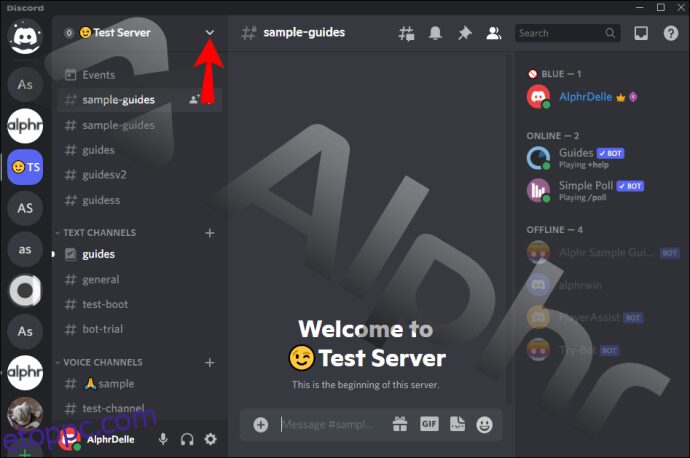
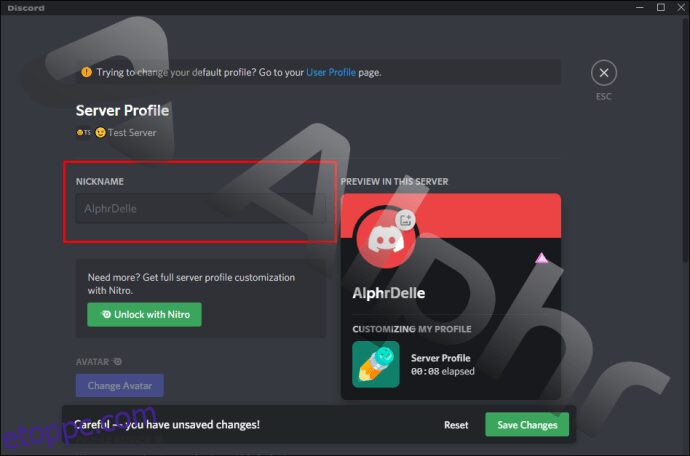
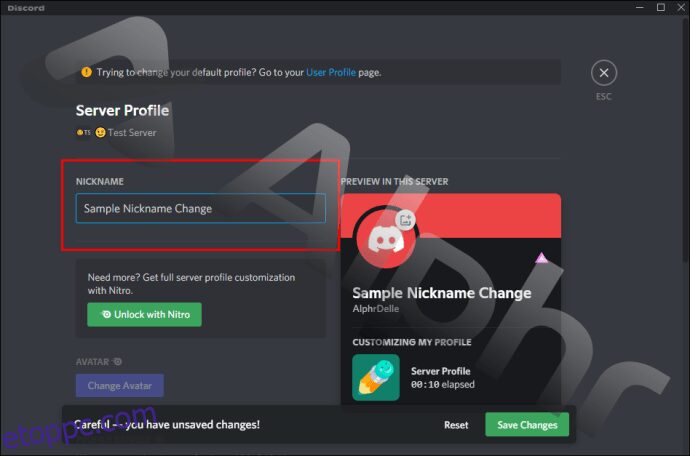
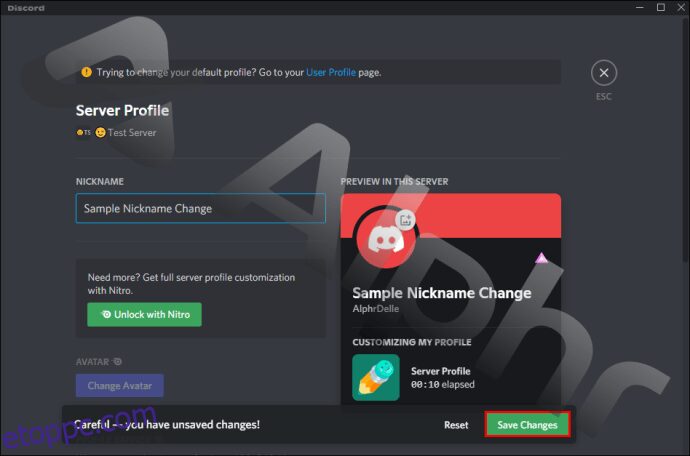
Nem számít, hogy a webalapú verziót vagy a Discord klienst használod. A becenevedet a Discord kliens bármely hivatalos buildjén is megváltoztathatod.
A második módszer a perjel parancs használata. Ez egy meglehetősen nyilvános akció, amelyet néhány felhasználó esetleg nem szeretne alkalmazni, de szórakozásból továbbra is használhatja. Az lenne a legjobb, ha a botcsatornákban használná, hogy megakadályozza az általános csevegés eltömődését.
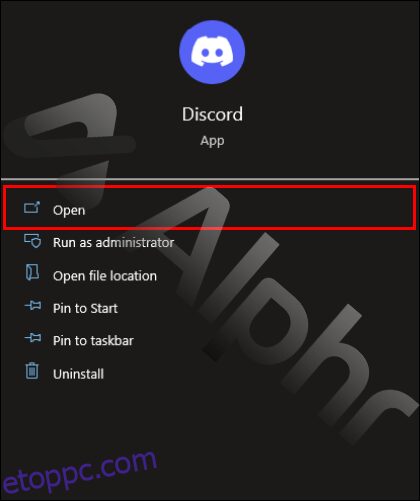
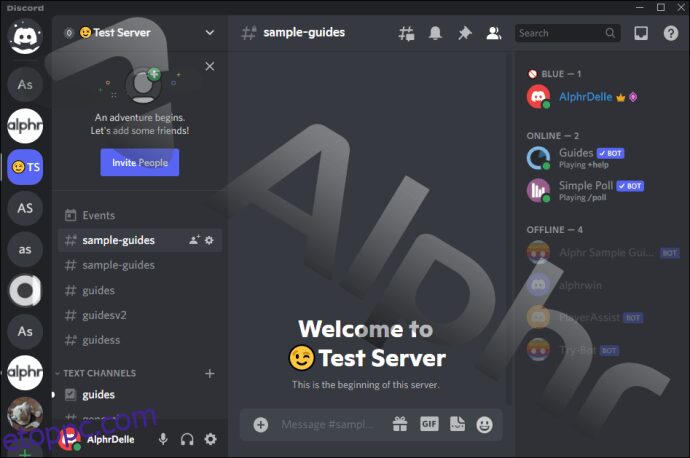
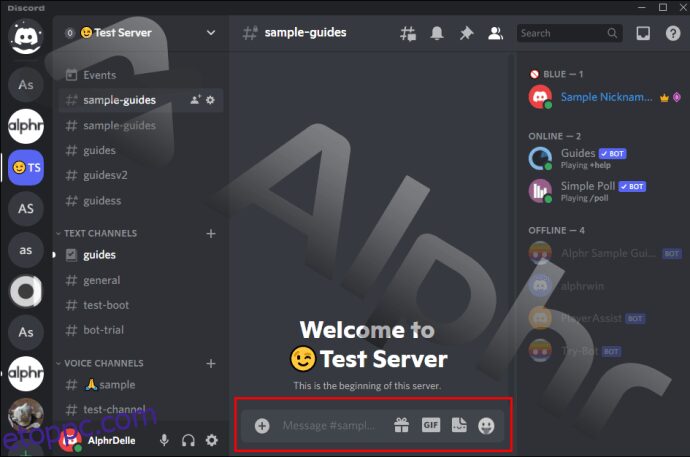
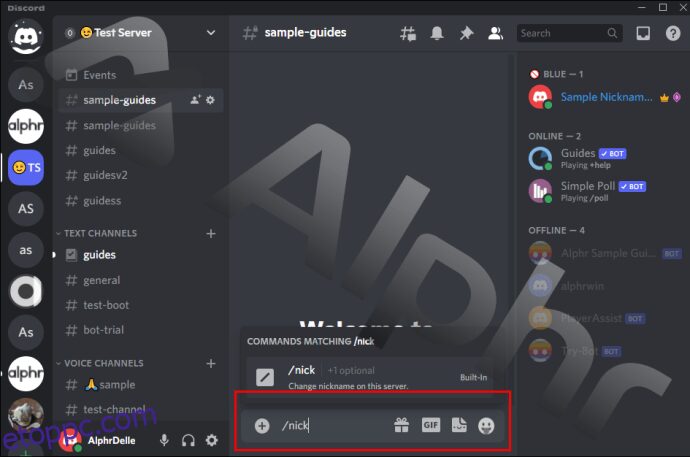
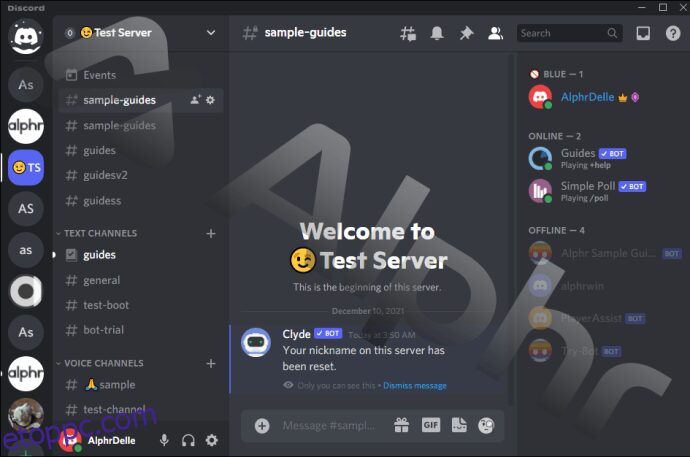
Te vagy az egyetlen, aki láthatja Clyde üzenetét, de mivel sok szerver inkább a kijelölt csatornákon tartja a bot használatát, a legjobb, ha betartod a szabályokat.
Az események meglehetősen humoros fordulatában néhány adminisztrátornak és modnak megvan a lehetősége arra, hogy megváltoztassa a becenevét. Ha úgy találja, hogy a beceneve megváltozott egy szerveren, valószínűleg ez történt. Ne aggódjon, mert bármikor visszaválthatja.
Egy másik dolog, amit tehet, az, hogy törölje a becenevét. Ha az első módszert használja, hagyja üresen a szövegmezőt. Ezzel visszatérhet a Discord-felhasználónevéhez.
Becenév beállítása a Discordban iPhone-on
A mobilfelhasználók viszonylag egyszerűnek fogják találni a becenevük megváltoztatását, mivel a folyamat közel áll a PC-n tapasztaltakhoz. Ehelyett azonban a képernyőt kell megérinteni, és a gombok különböző helyeken helyezkednek el.
A becenév megváltoztatása több eszközön is működhet, ami azt jelenti, hogy megváltoztathatja iPhone készülékén, és azonnal láthatja új becenevét a számítógép monitorán.
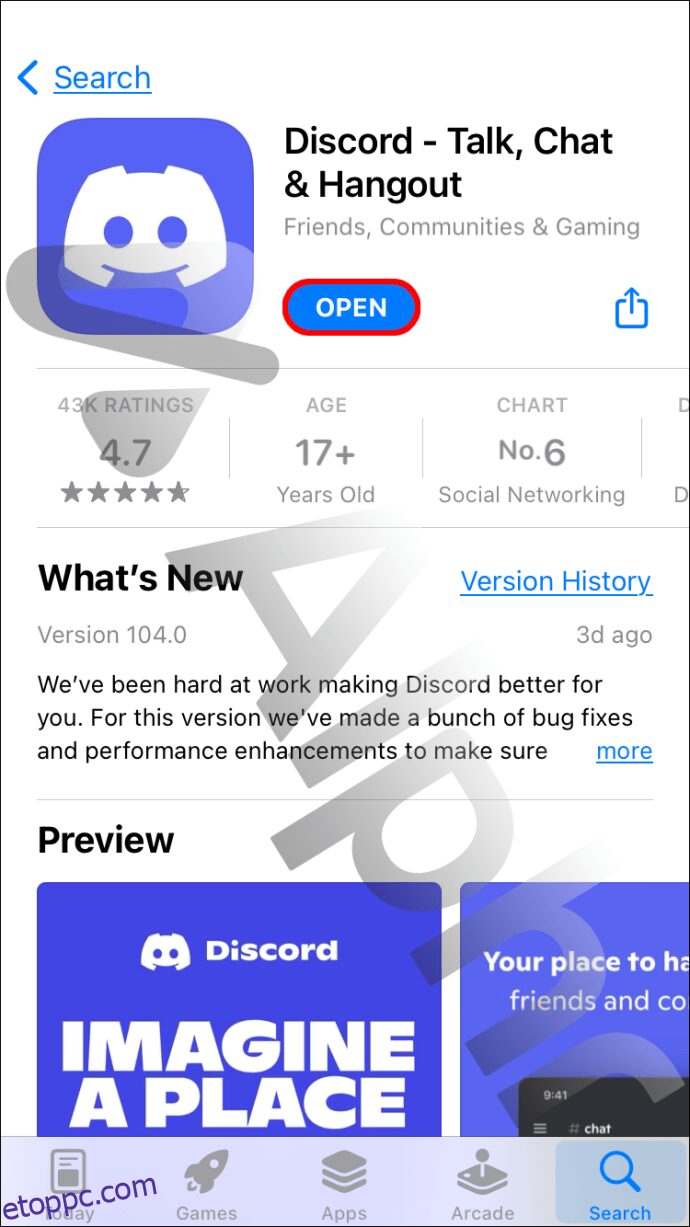
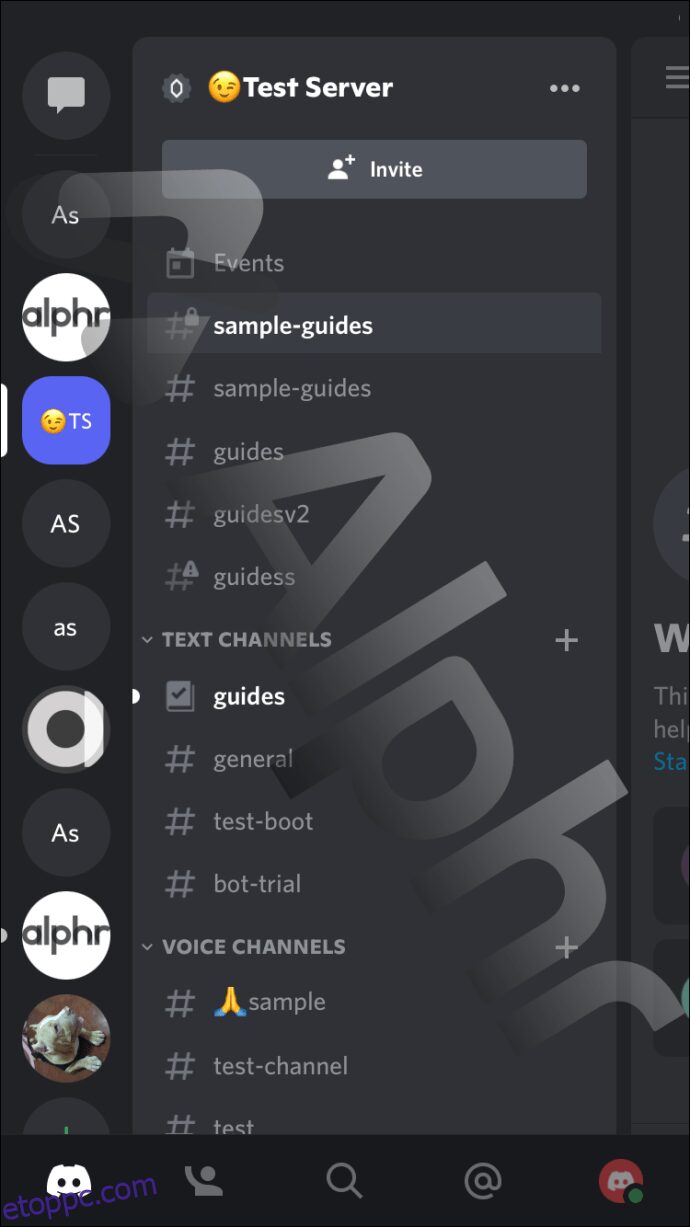
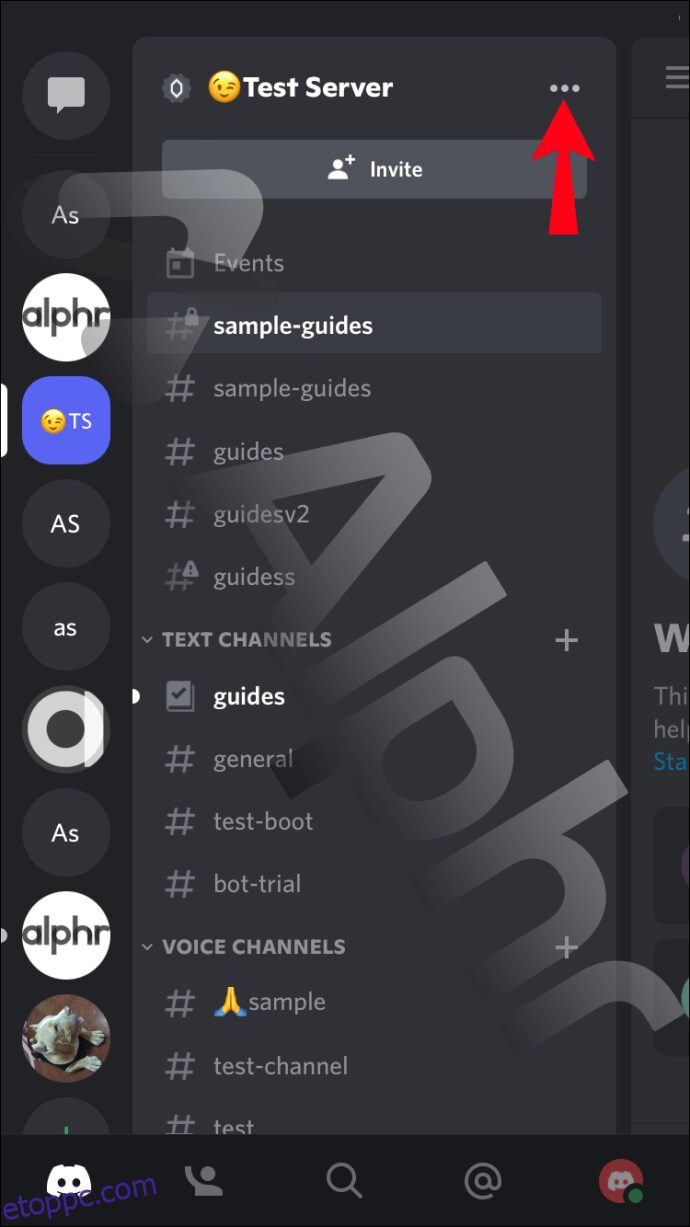
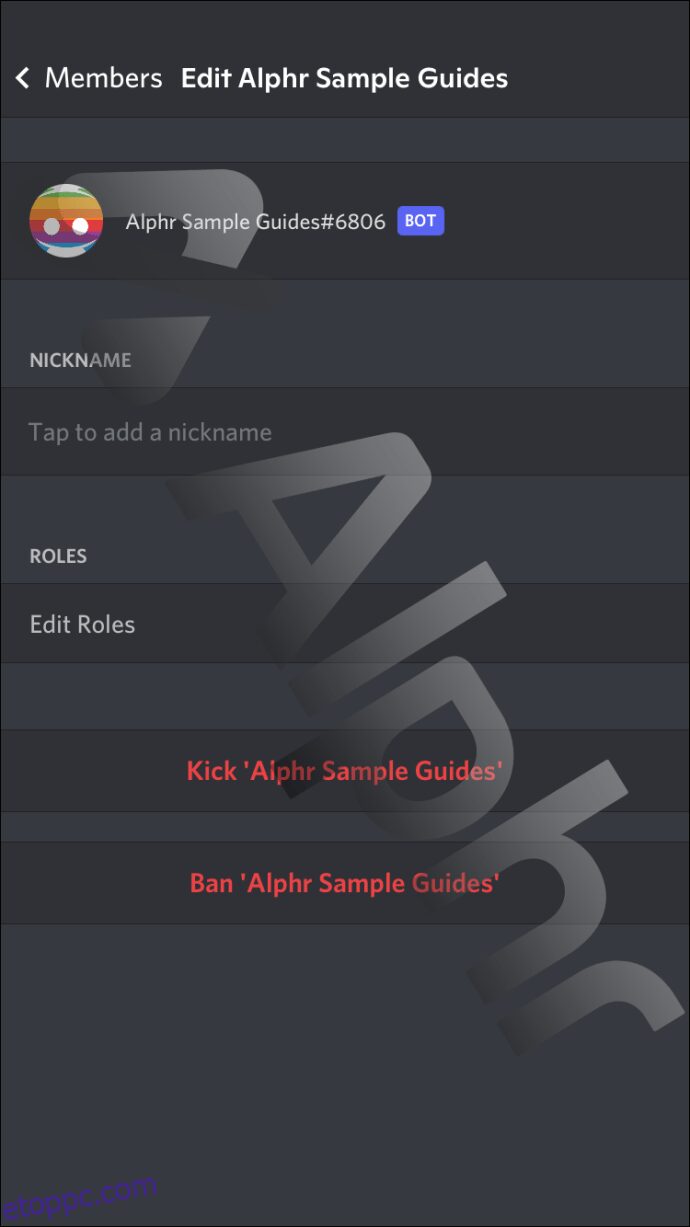
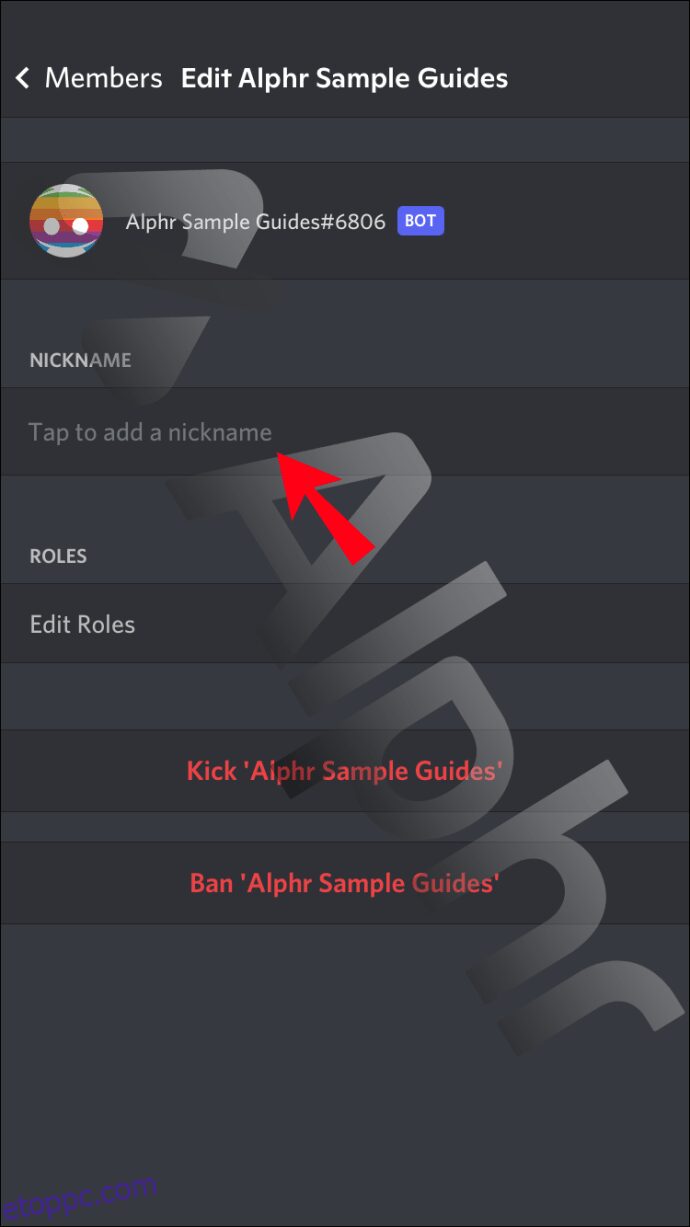
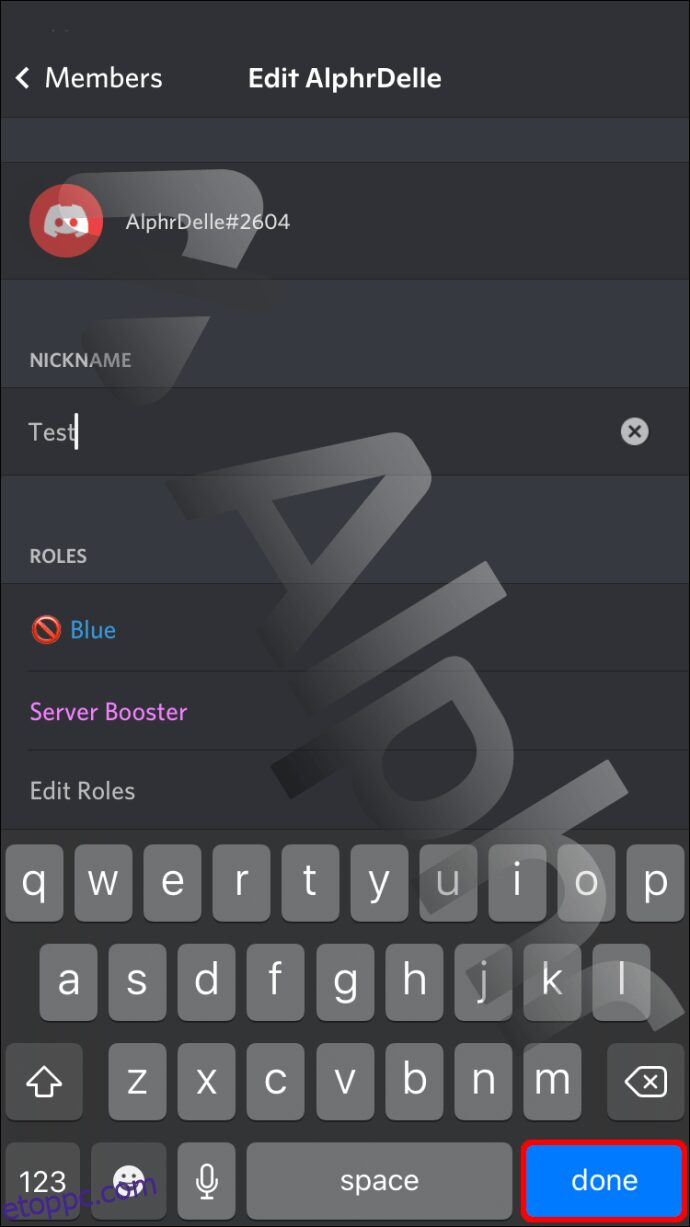
A „/nick” perjel parancs mobileszközökön is tökéletesen működik. A következőképpen használhatja iPhone-on:
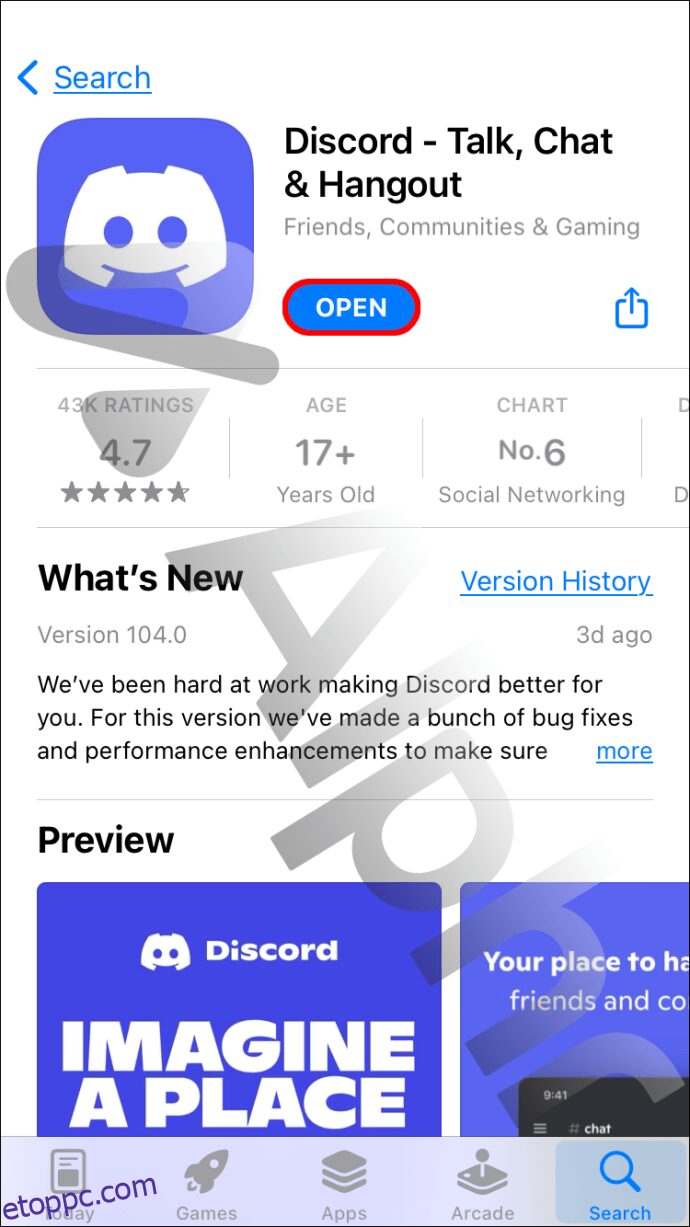
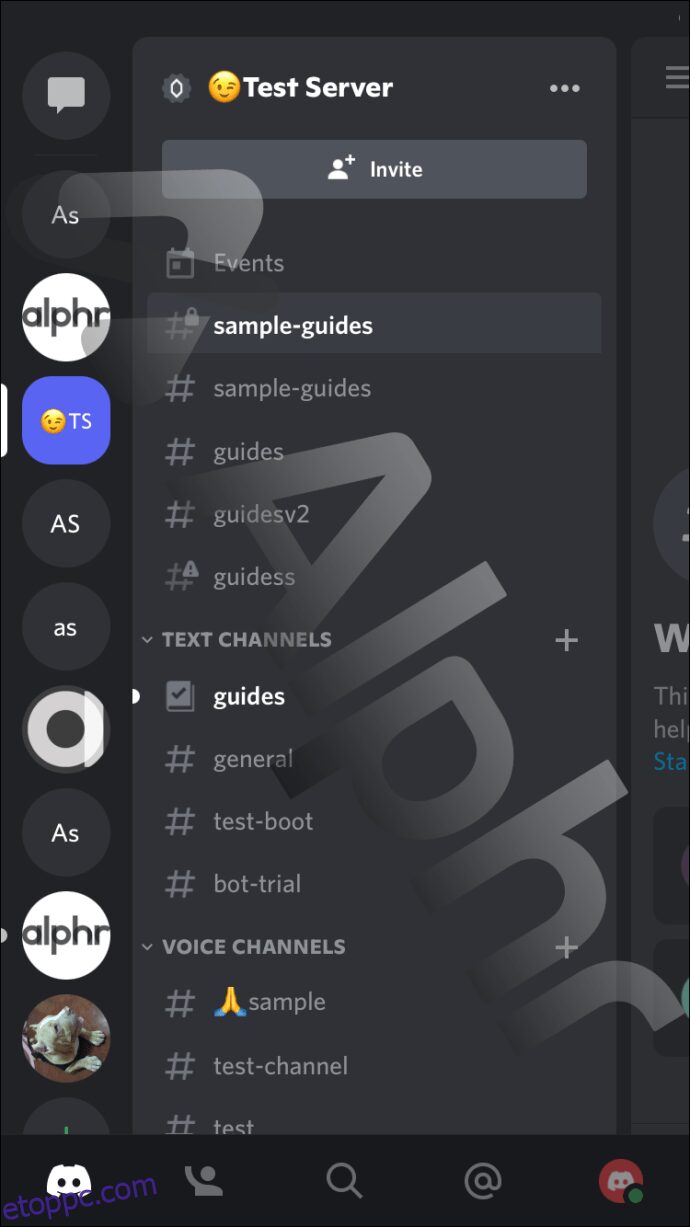
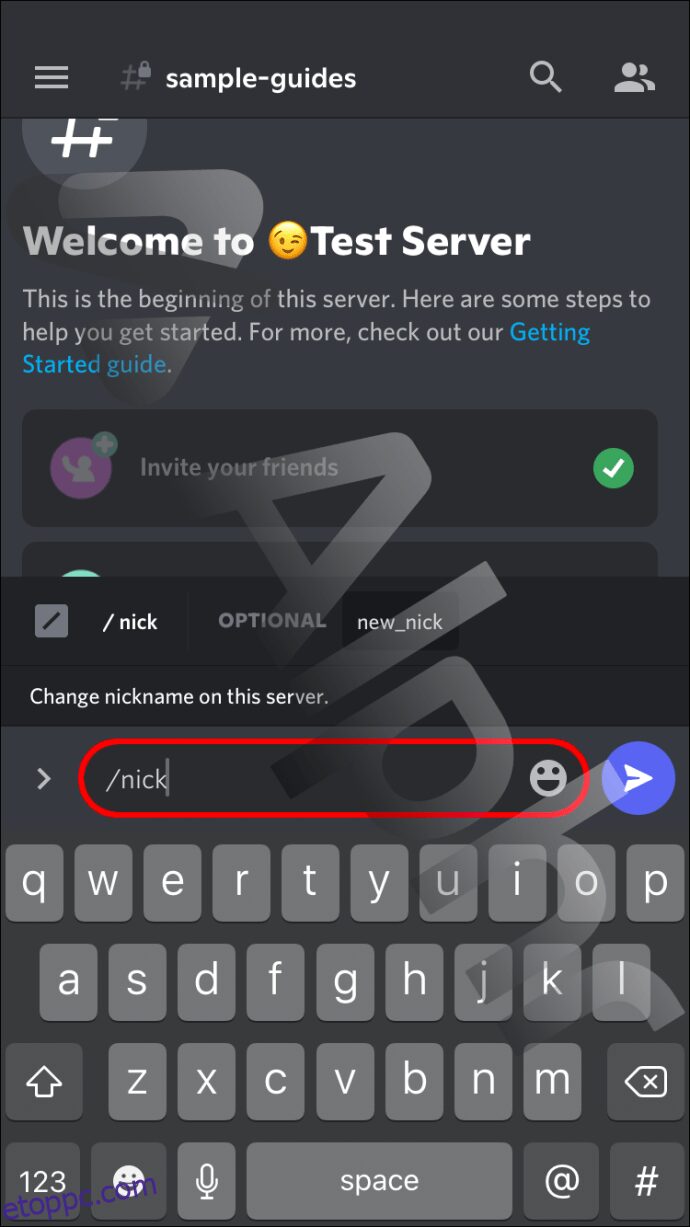
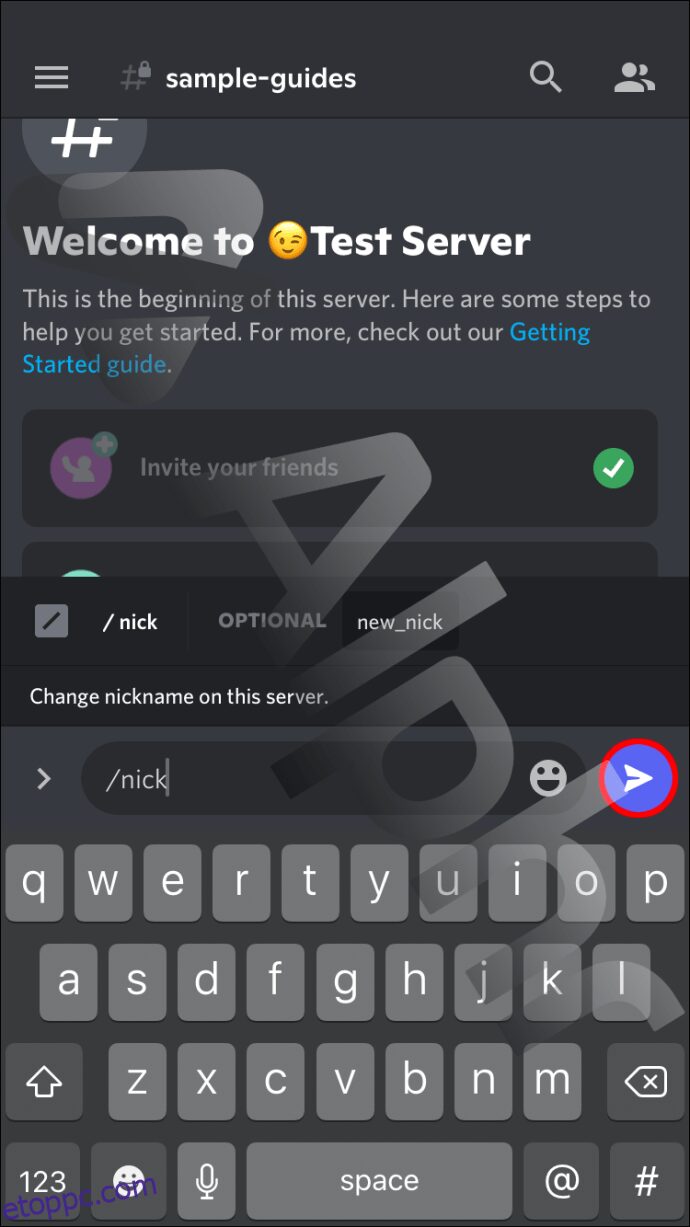
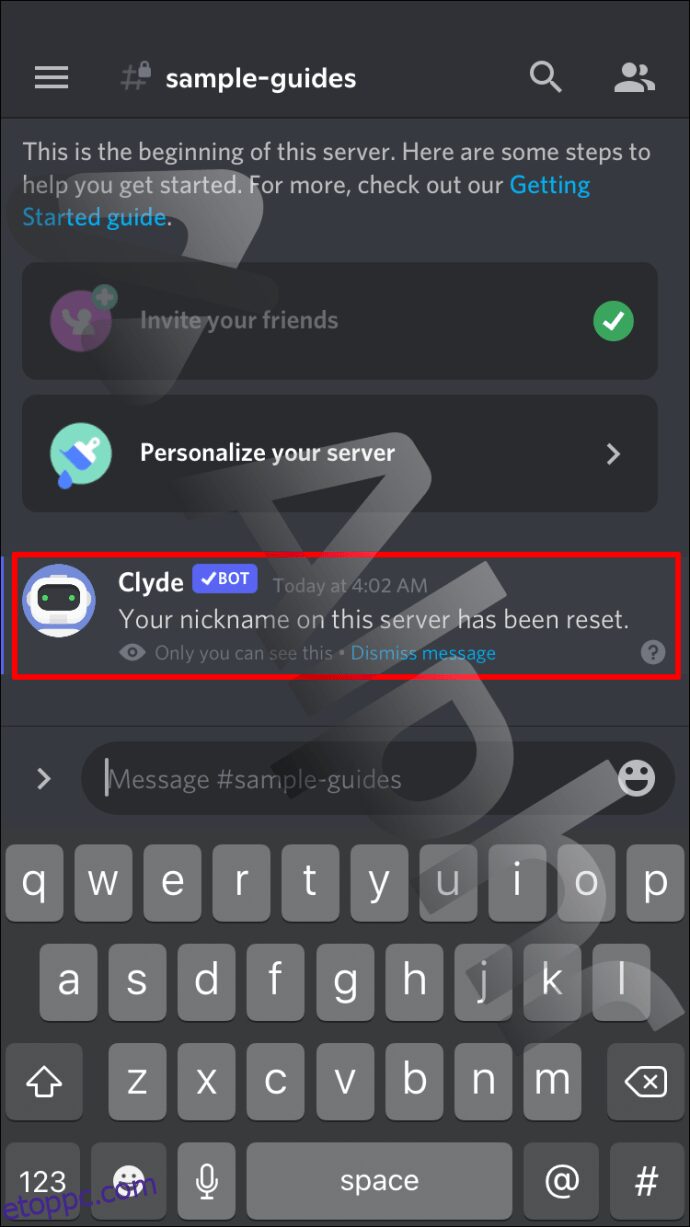
A folyamat azonos az Android-eszközökön, mivel alig van különbség a két Discord alkalmazás között az operációs rendszerek között.
Becenév beállítása a Discordban Android-eszközön
Minden a réginek tűnik, még akkor is, ha iPhone-ról Androidra vált. A Discord nem sokat változtat, és ugyanazokat a lépéseket használhatja, mint fent.
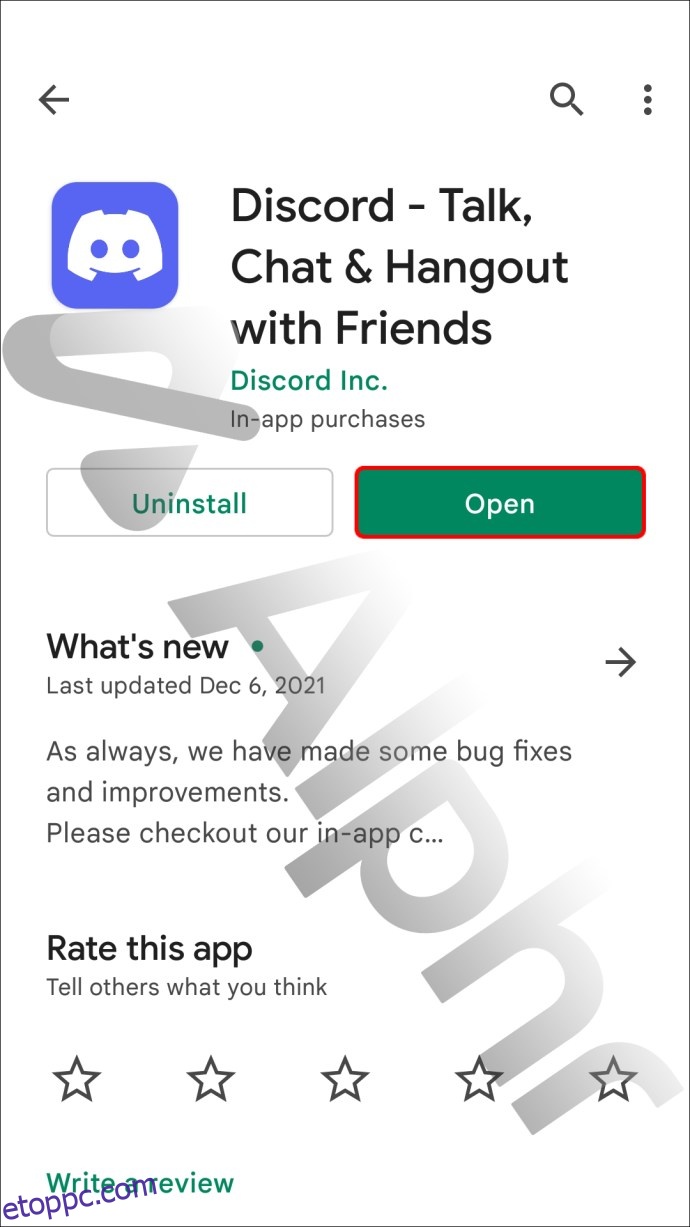
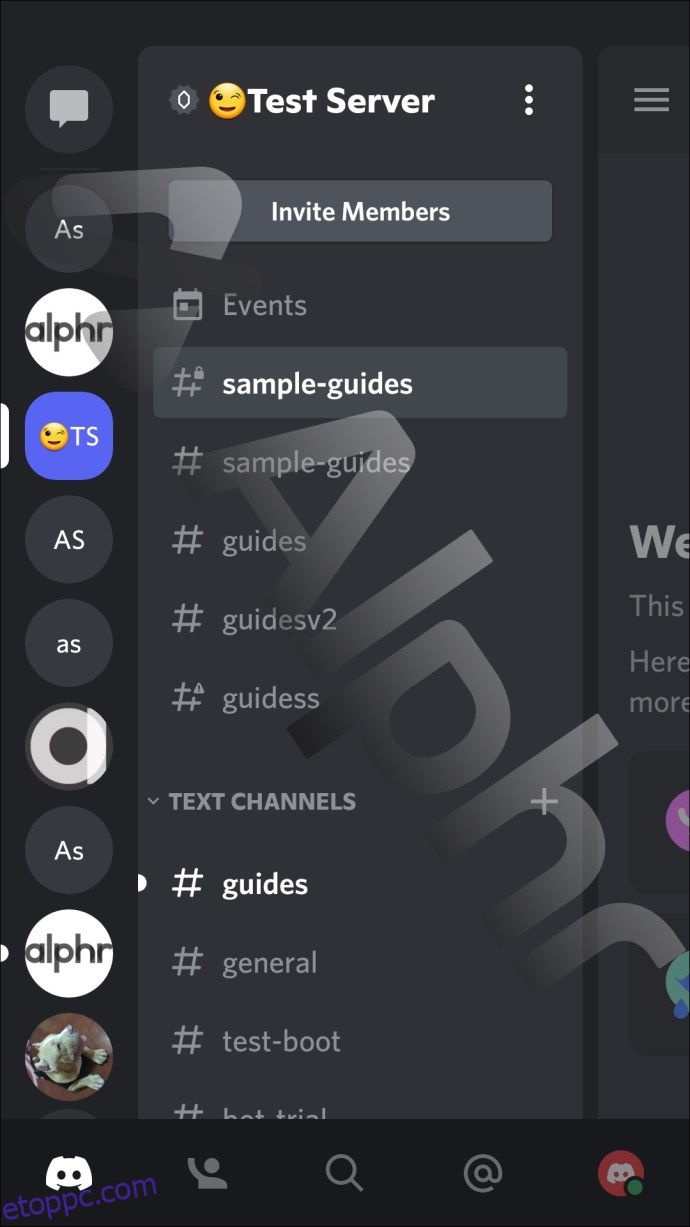
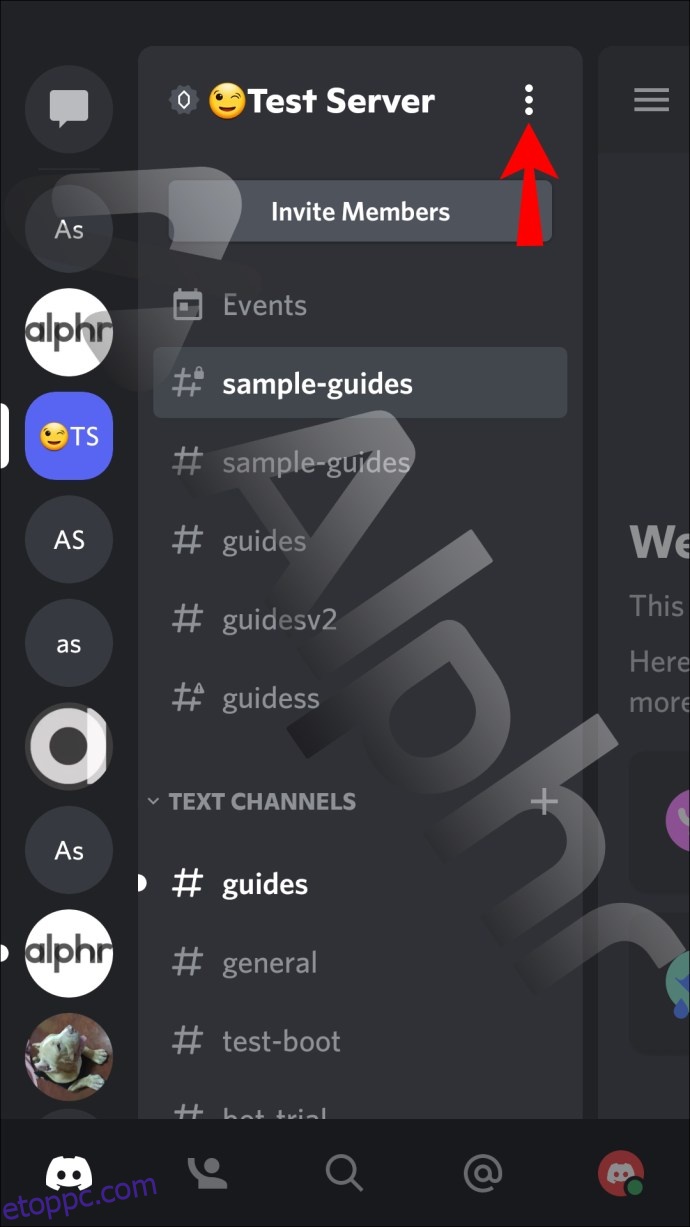
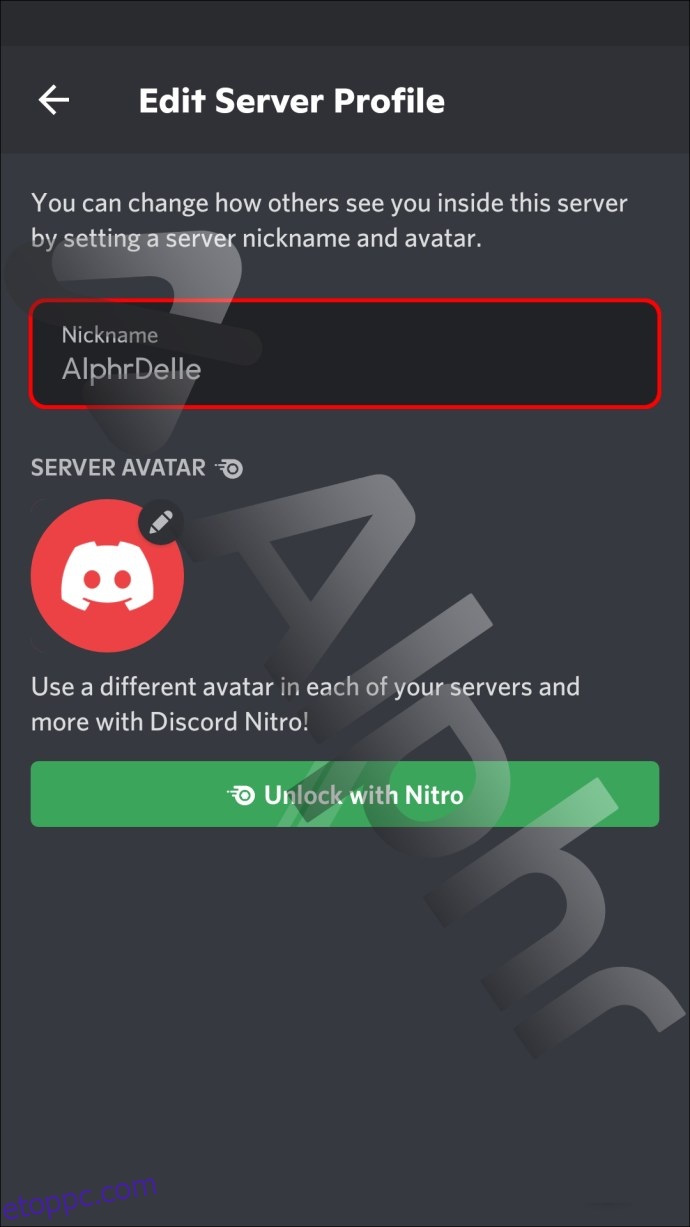
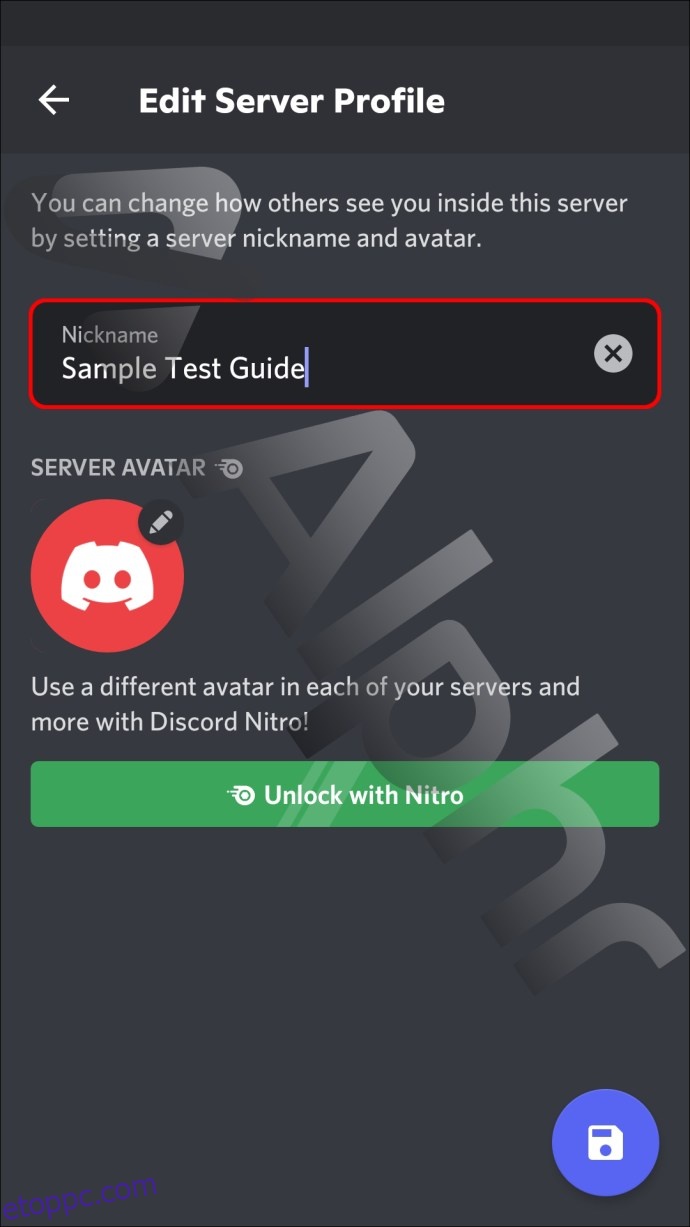
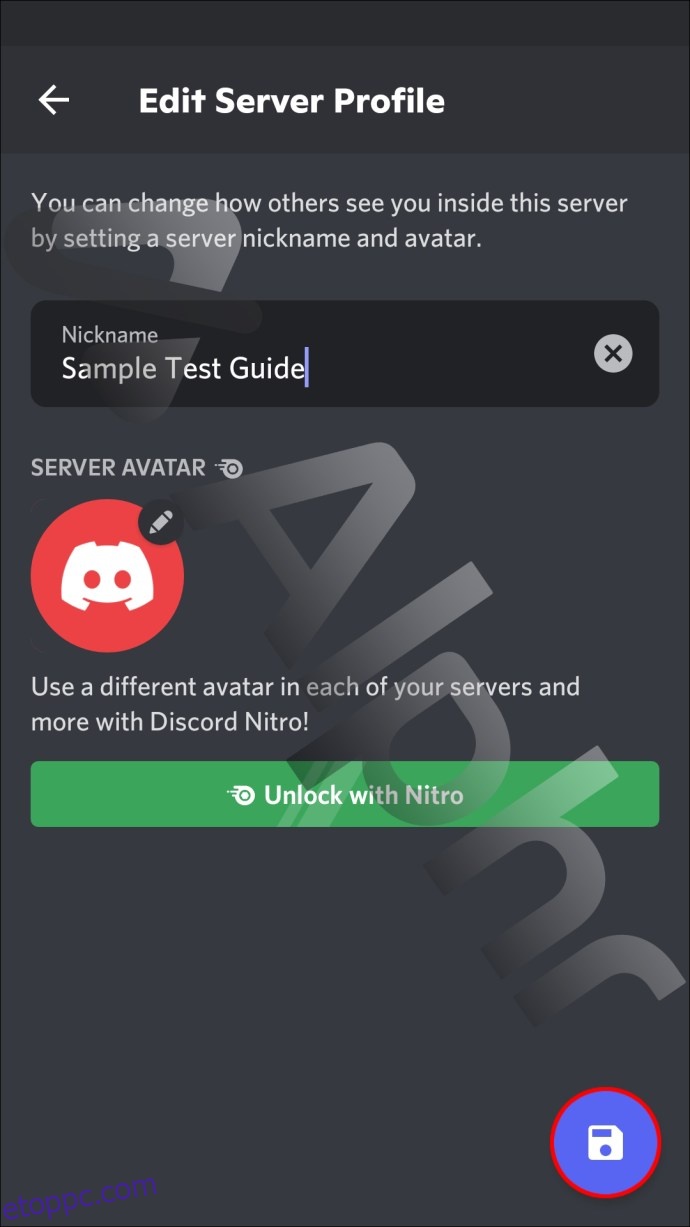
A másik módszer is teljesen azonos.
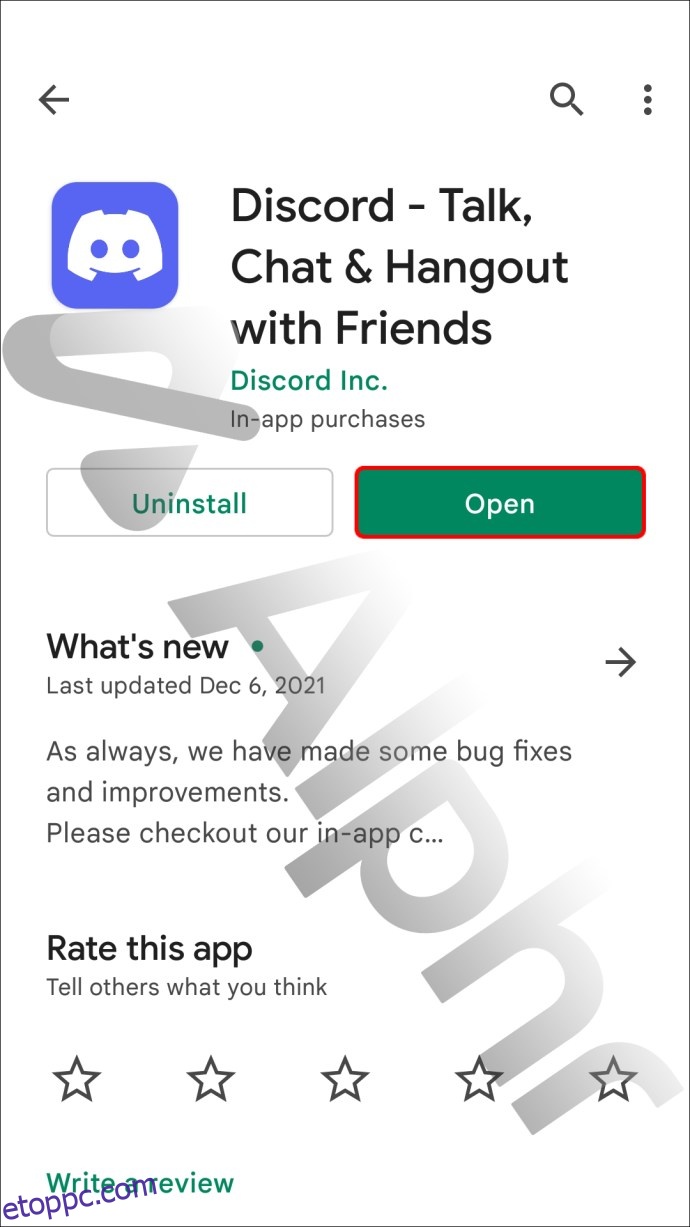
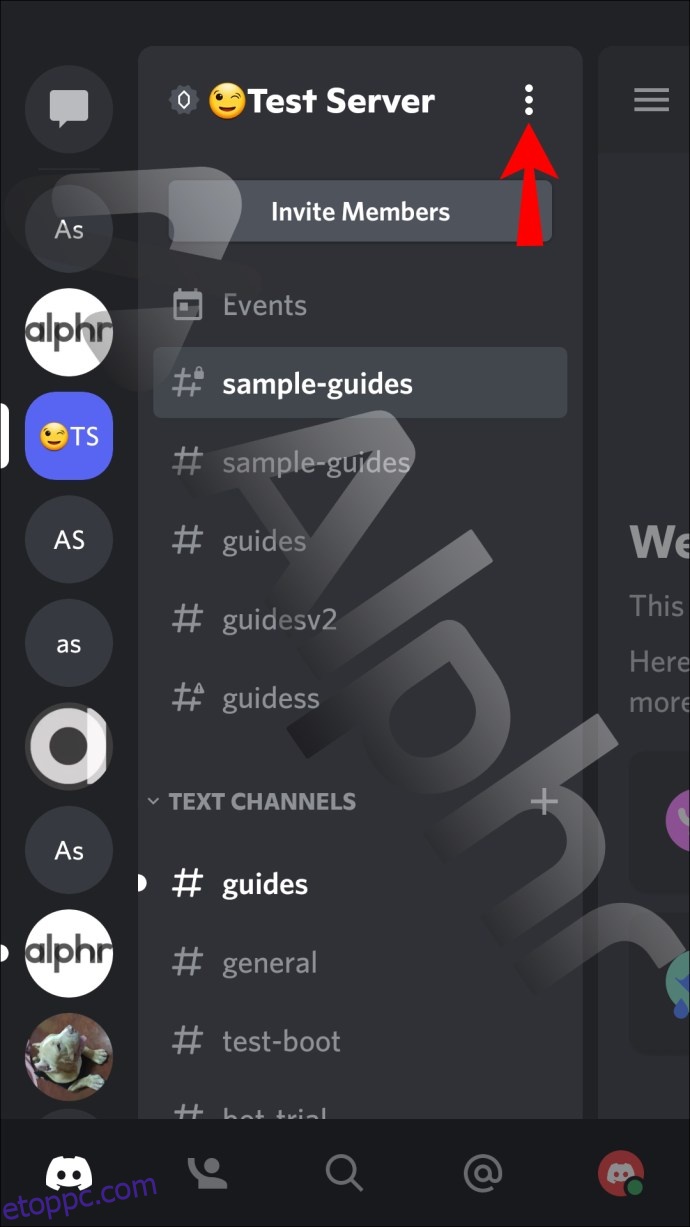
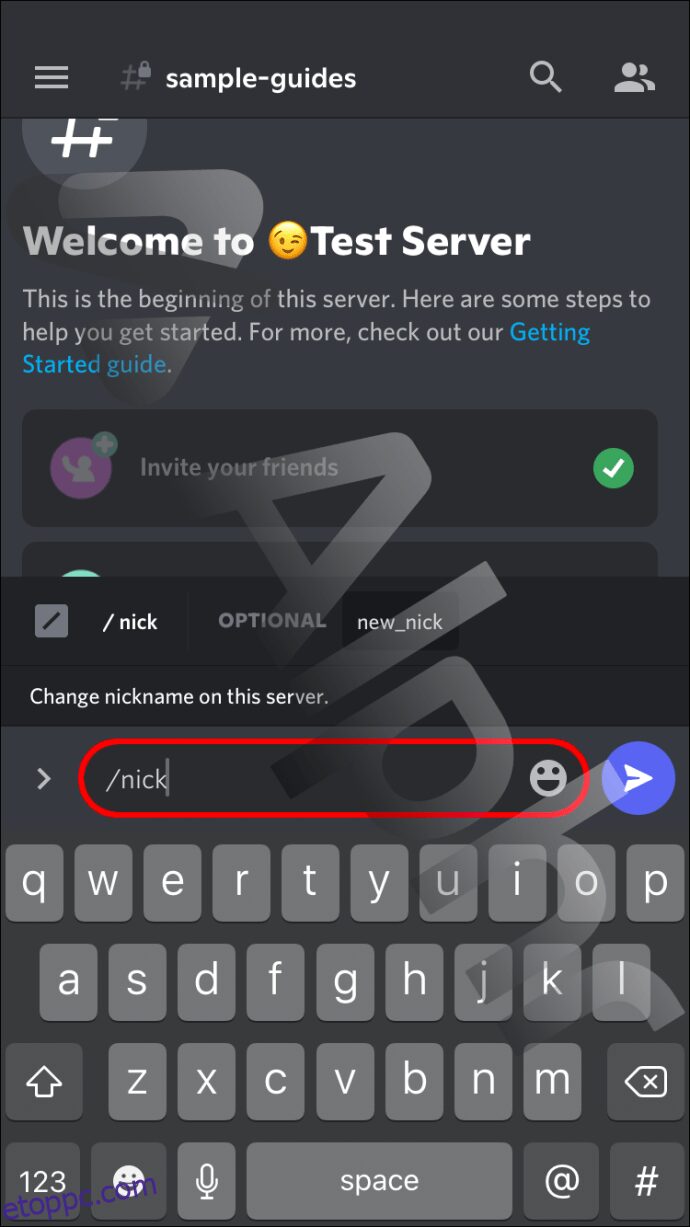
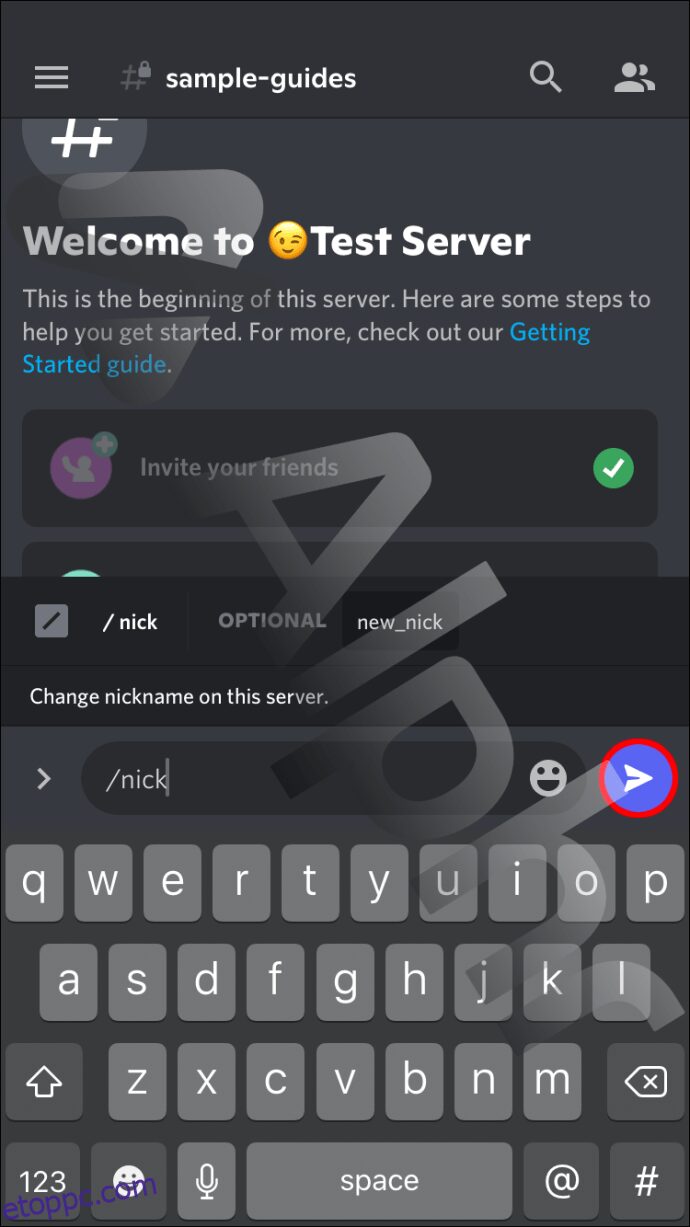
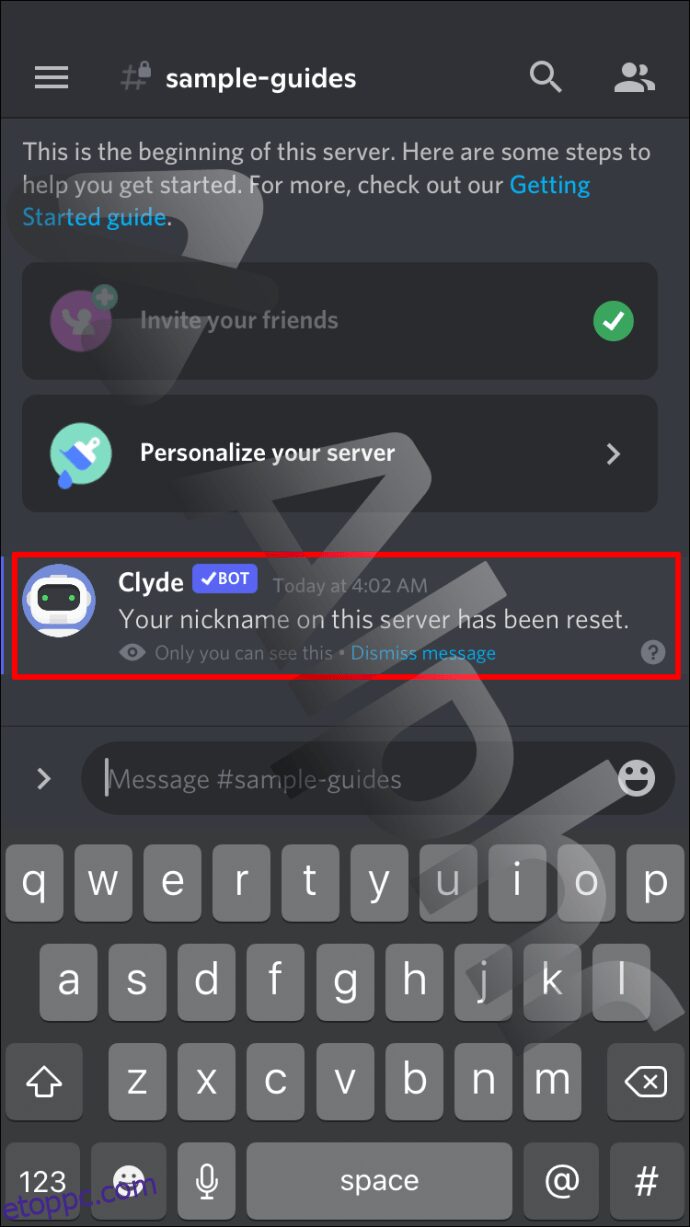
Becenév beállítása a Discordban iPaden
Az iPad-felhasználóknak alig kell aggódniuk, ha a becenév megváltoztatásáról van szó. Az iPhone pontos lépései itt érvényesek. Végtére is, a Discord a mobileszközökhöz gyakorlatilag ugyanaz, a felszereléstől függetlenül.
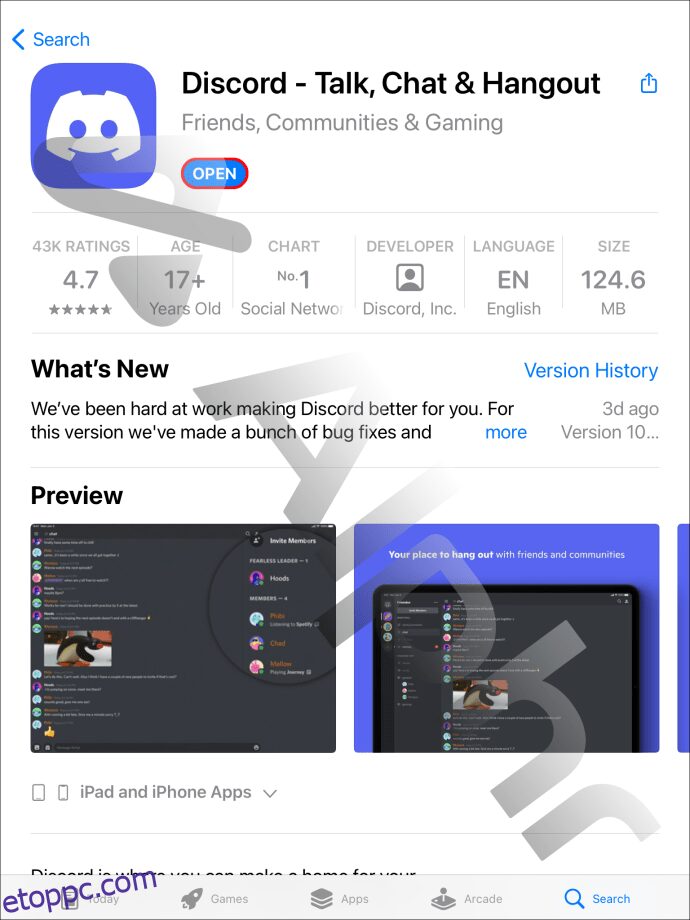
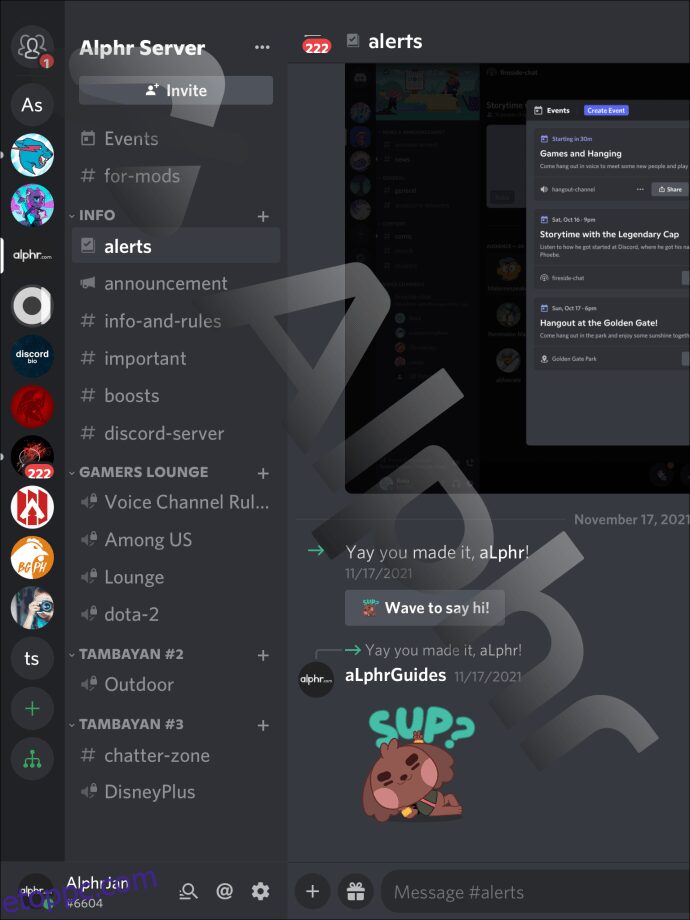
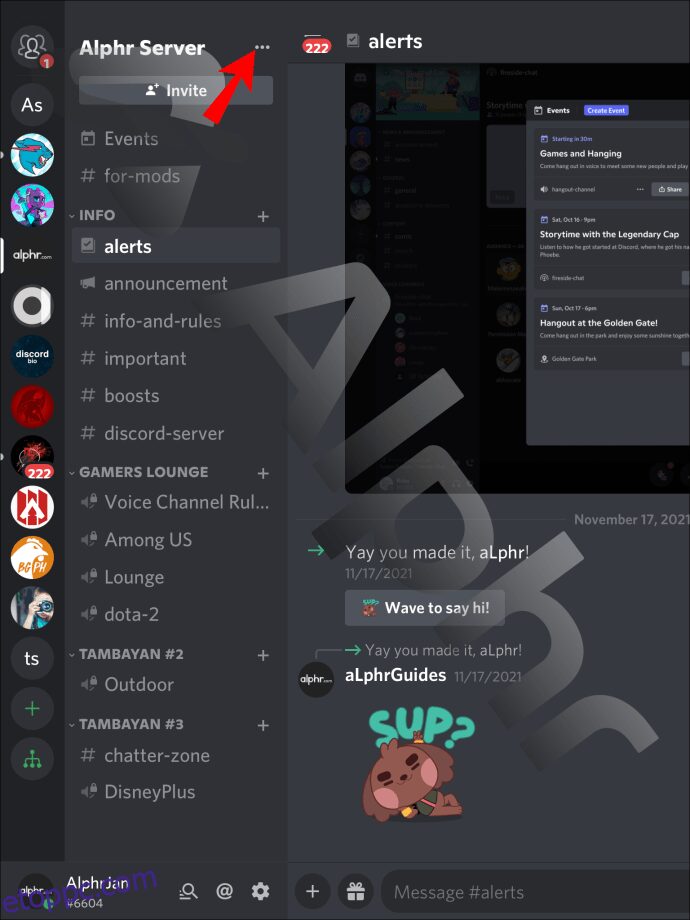
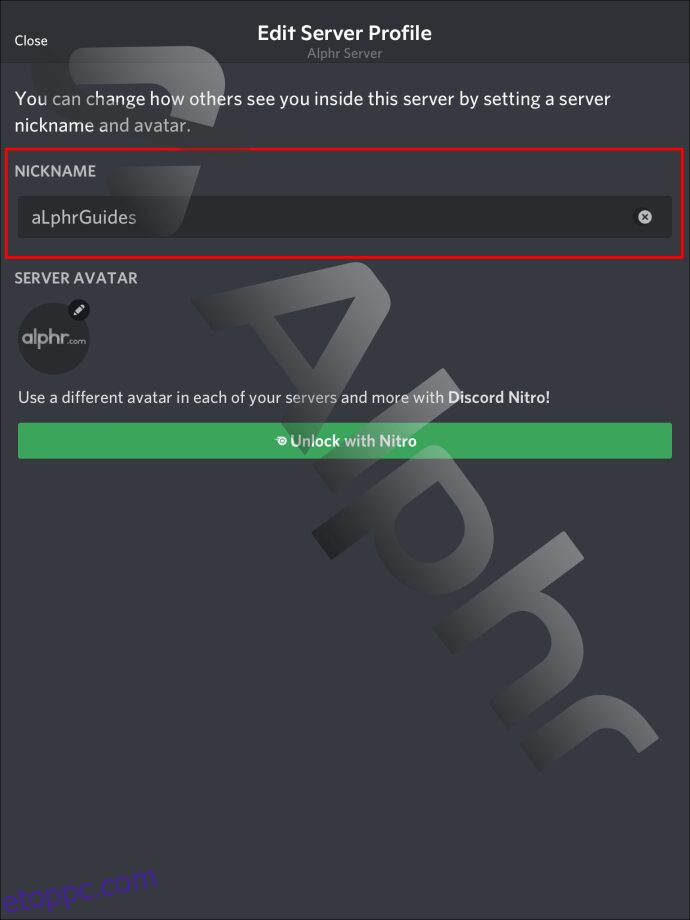
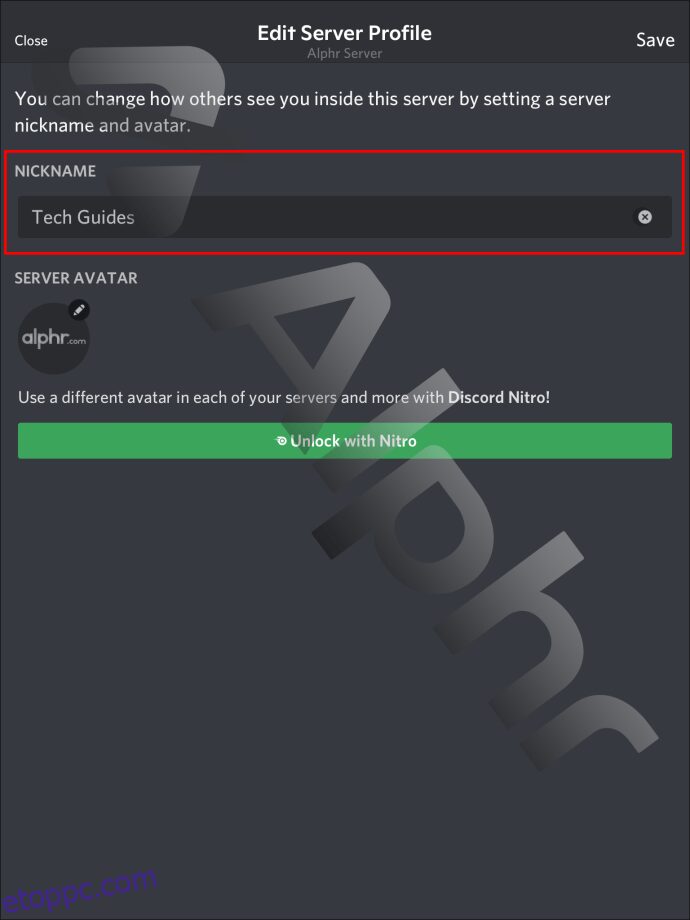
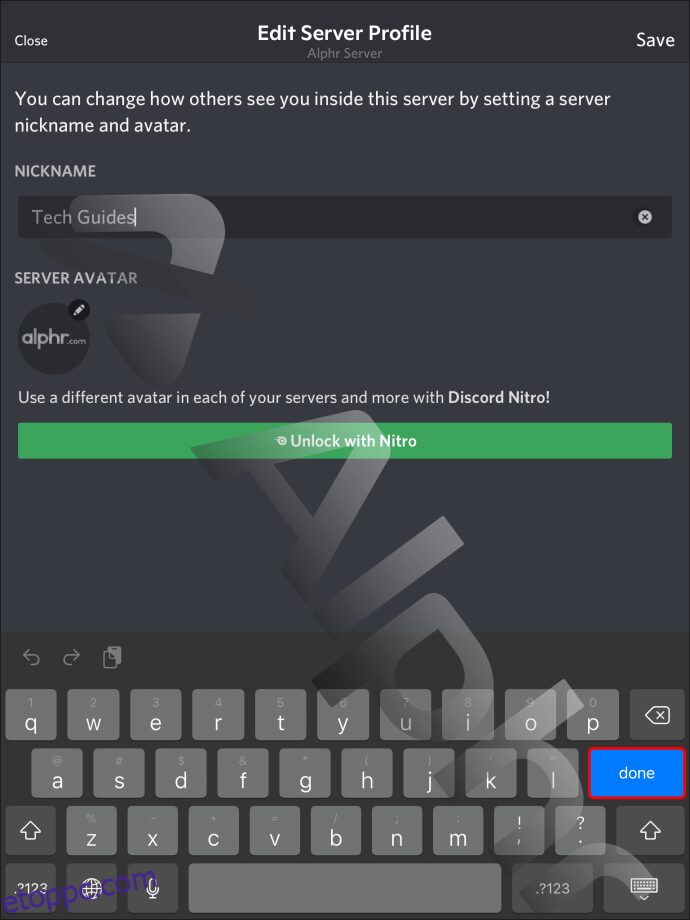
A második módszert szöveges csatornában is használhatja.
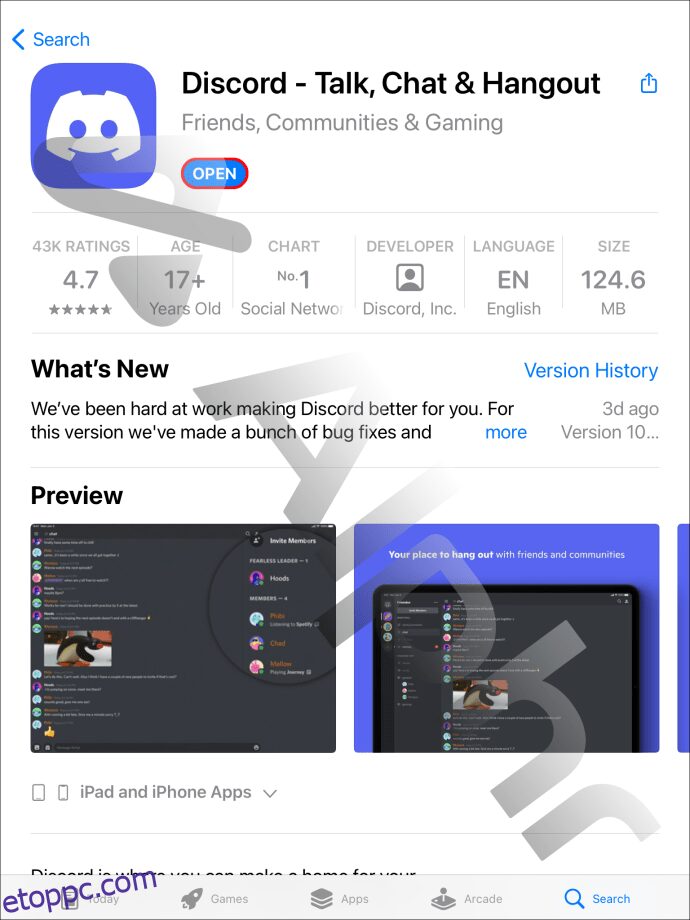
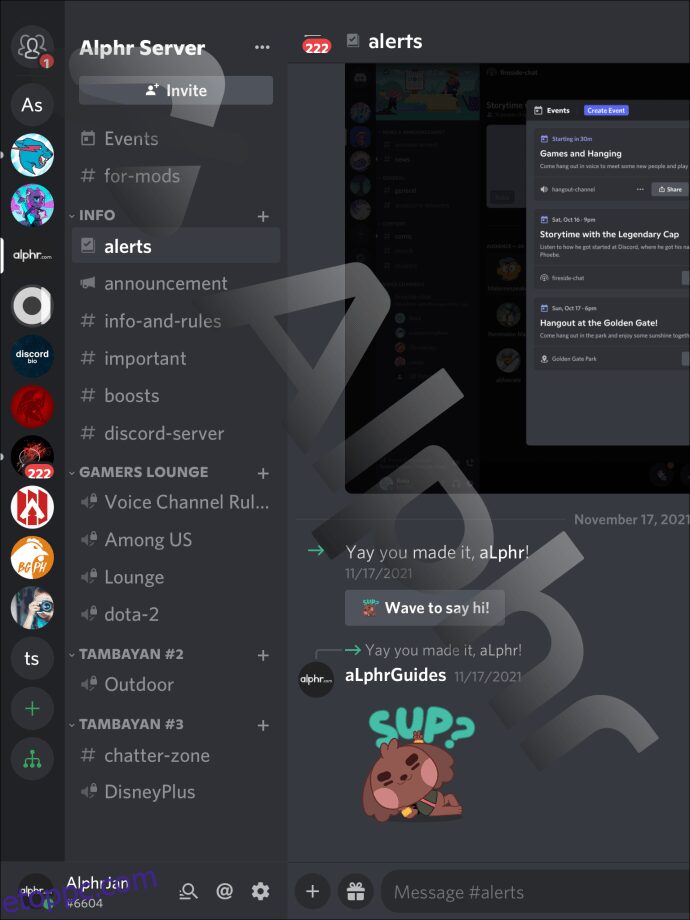
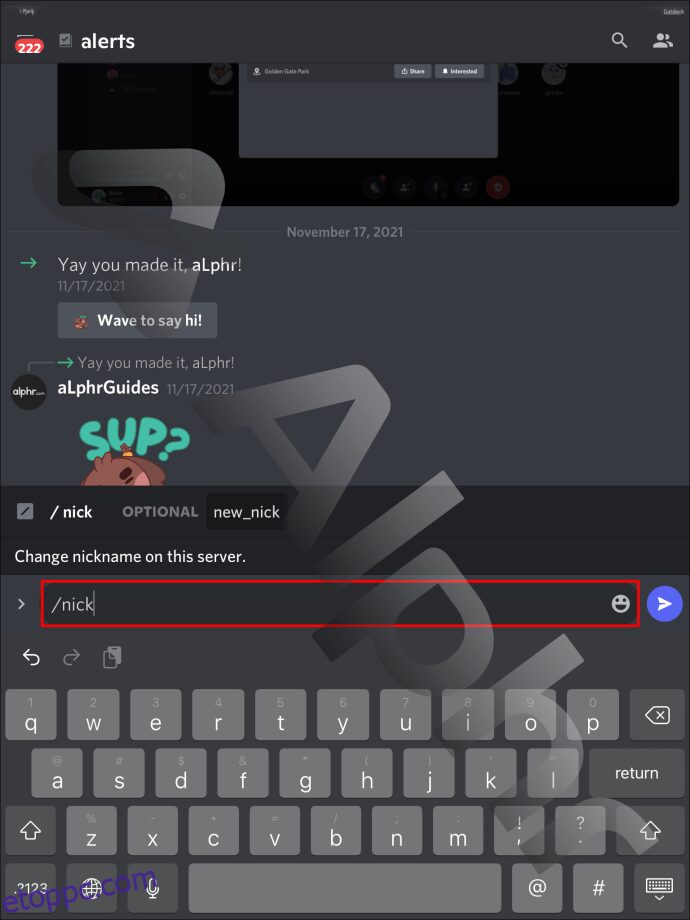
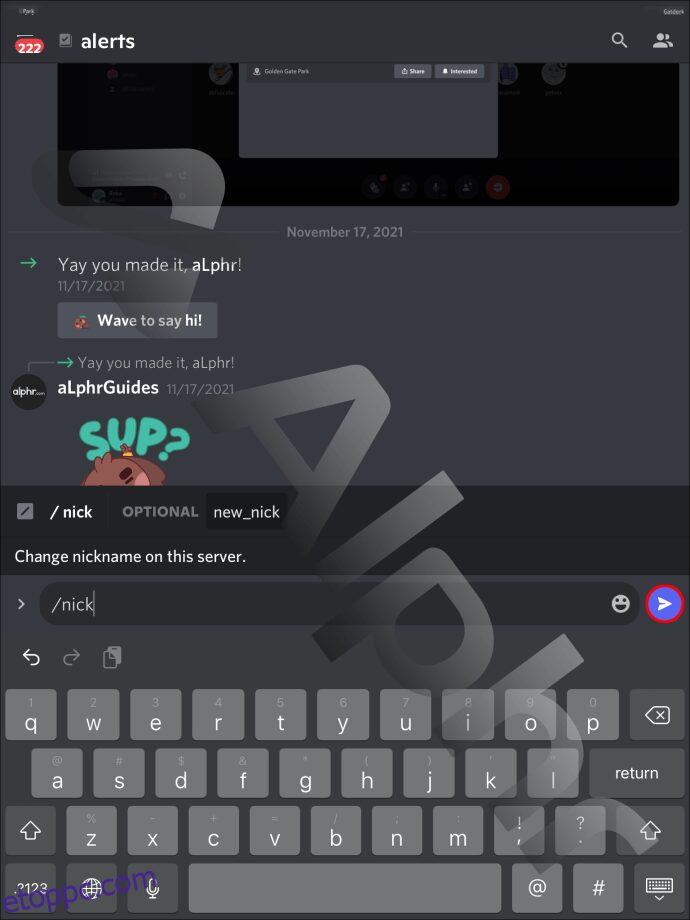
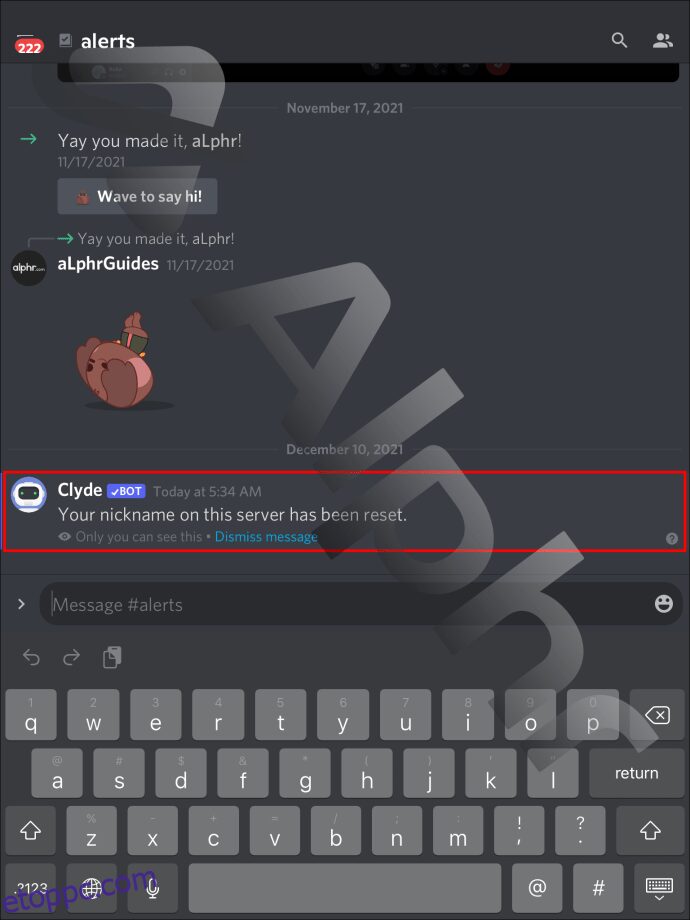
Hogyan állítsunk be becenevet a Discord-ban Xboxon
A Discord be van építve az Xboxba, bár funkcionalitása meglehetősen korlátozott. Valójában nem áll rendelkezésre többplatformos hangcsevegés. Itt azonban továbbra is megváltoztathatja a becenevét.
Ha nem szeretné mozgatni a kurzort, próbálja meg inkább a perjel parancsot használni.
Hogyan állítsunk be becenevet a Discord-ban PS4-en
Sajnos a Discord hivatalosan nem elérhető PS4-en. Ez azt jelenti, hogy az internetböngészőt kell használnia, és be kell jelentkeznie a Discordba. Ennek ellenére továbbra is cseveghet barátaival. A PS4 becenevének megváltoztatásához kövesse az alábbi lépéseket:
A perjel parancs a PS4 webes verzióján is működik.
Ne hívj így
Minden szerveren más becenevet állíthat be magának, mivel egyes felhasználók ilyen vagy olyan néven ismerhetik Önt. Szerencsére a Discord nagyon egyszerűvé teszi a becenév megváltoztatásának folyamatát.
Hány Discord beceneved van? Gyakran változtatja a becenevét? Tudassa velünk az alábbi megjegyzések részben.

